Mistrz Upsellu
Przegląd
Użyj pulpitu Mistrz Upsellu, aby zorganizować konkurs wśród swoich pracowników. Możesz wyświetlić ten pulpit na dużym ekranie, widocznym dla Twojego zespołu, ale niewidocznym dla klientów.
Umieść aktualny cel sprzedażowy swoich pracowników na wyświetlaczu, a ich pozycje będą odświeżane w czasie rzeczywistym. W ten sposób Twoi pracownicy będą zwiększać sprzedaż, starając się wyprzedzić siebie nawzajem i prowadzić w rankingu. Aby dodatkowo zmotywować swój zespół, możesz zaoferować nagrodę dla zwycięzcy.
Mogą rywalizować w liczbie sprzedanych produktów, liczbie przyjętych zamówień, łącznej sprzedaży i tak dalej. Ponadto możesz połączyć wszystkie wskaźniki lub użyć tylko niektórych z nich.
Ekran lepiej sprawdza się w środowisku szybkiej obsługi, ponieważ w tym przypadku sprzedaż jest rejestrowana po zamknięciu zamówień.
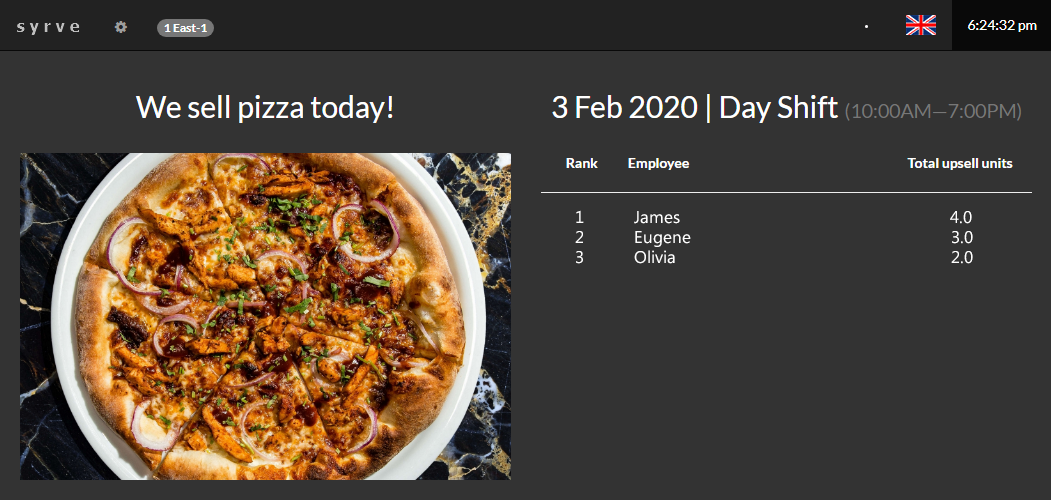
Instalacja
1. Wygeneruj Token
-
Przejdź do Ustawienia Systemu i Konserwacja > Sklepy > Pulpity.
-
Kliknij Dodaj.
-
Określ ustawienia panelu dla pulpitu:
-
Włącz opcję Automatyczne generowanie.
-
Wybierz Sklep, w którym chcesz używać tego pulpitu.
Jeśli zarządzasz więcej niż jedną restauracją, wygeneruj token dla każdej z nich.
-
Wybierz Upsell jako typ pulpitu.
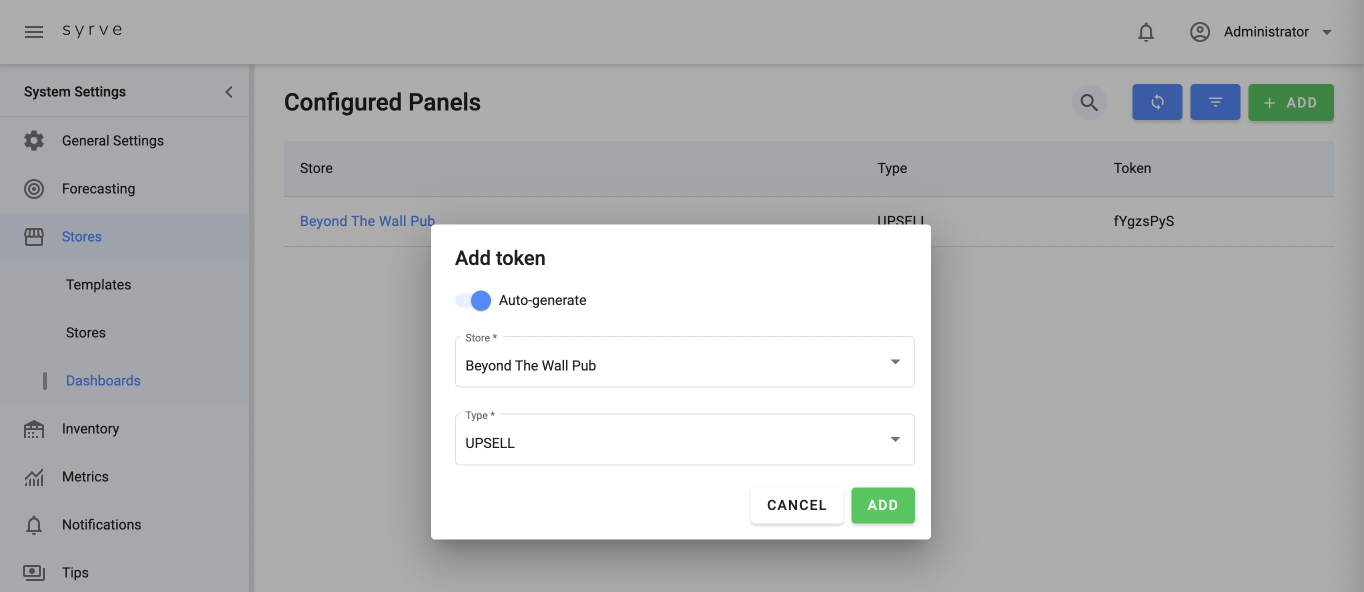
-
-
Kliknij Dodaj.
Możesz wygenerować tokeny dla wszystkich swoich sklepów jednocześnie i przekazać je odpowiedzialnym pracownikom.
2. Skonfiguruj ekran
Ekran musi być skonfigurowany w każdej restauracji sieci.
-
Otwórz przeglądarkę internetową na komputerze podłączonym do wyświetlacza, którego chcesz użyć do pulpitu Mistrz Upsellu i wklej link:
https://doсumentation.Web-Based Office.com/upsell/index.html
Zamiast wyróżnionej części wklej adres, którego używasz do dostępu do Web-Based Office.
-
Wprowadź otrzymany token i kliknij Sprawdź token.
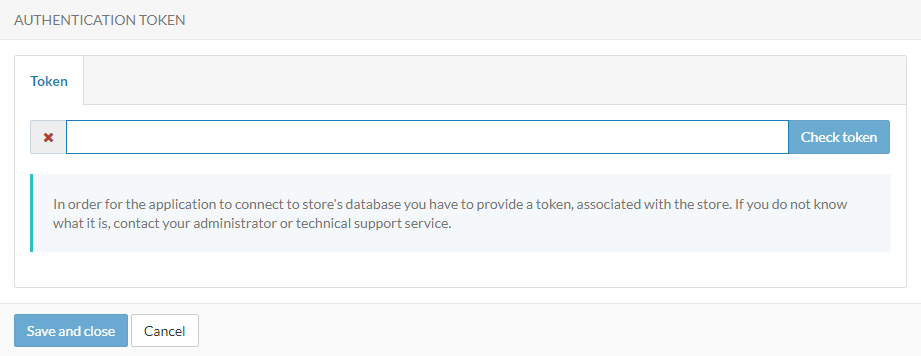
-
Kliknij Zapisz i zamknij. Okno zostanie zamknięte, a Ty zostaniesz przeniesiony do ekranu pulpitu.
Jeśli weryfikacja się nie powiedzie, sprawdź ponownie, czy poprawnie wpisałeś token.
-
Skonfiguruj pulpit w aplikacji Store Ops. Przejdź do Personel > Mistrz Upsellu.
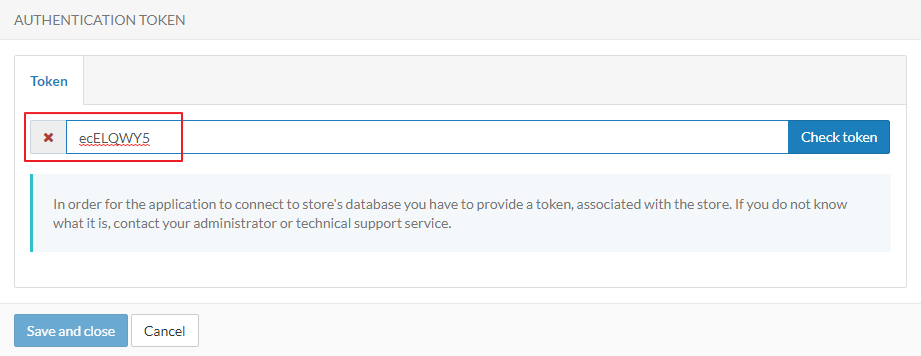
Przegląd konfiguracji
Aby skonfigurować pulpit, przejdź do Rutynowe operacje restauracji > Personel > Mistrz Upsellu.
Po zakończeniu kliknij Zapisz.
Parametry
- Dzisiejszy komunikat. Opisz cel konkursu dla swoich pracowników.
- Pracownik. Wybierz grupę pracowników, którzy mają wziąć udział w konkursie: kasjerów, kelnerów itp.
- Metryka Upsellu. Wybierz kryterium oceny pracowników: liczba sprzedanych produktów, przychód itp. Dostępne KPI znajdują się na karcie Metryka.
- Obraz nagłówka. Tutaj możesz dodać obraz produktu będącego przedmiotem konkursu.
Produkty Upsellu
Zdecyduj, które pozycje menu Twoi pracownicy powinni sprzedawać w ramach konkursu. Te produkty lub zamówienia zawierające takie produkty będą używane do tworzenia rankingu.
Przedziały czasowe
Dzień pracy można podzielić na przedziały czasowe. W takim przypadku pulpit pokaże sprzedaż dokonaną w bieżącym przedziale czasowym.
Załóżmy, że pracownicy pracują na dwie zmiany. Pierwsza zmiana kończy się o 15:00, a pulpit pokazuje tylko wyniki pracowników pierwszej zmiany. Po 15:00 pulpit pokazuje wyniki drugiej zmiany.
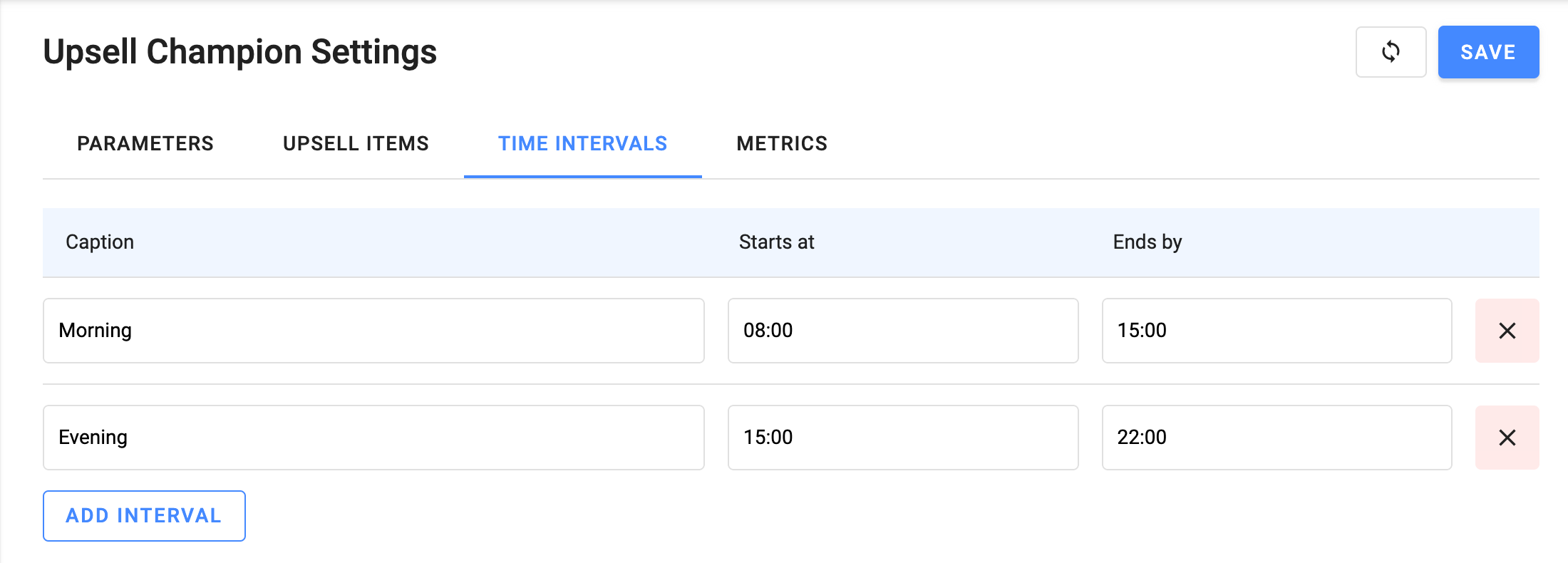
Metryka
Jeśli w polu Metryka Upsellu na karcie Parametry wybierzesz Ocena, oznacza to, że w konkursie może być uwzględnionych więcej niż jeden wskaźnik.
Określ, które wskaźniki chcesz użyć na karcie Metryka. W tym celu określ wagę (znaczenie) danego wskaźnika — jak bardzo wpływa on na ocenę. Wszystkie wagi razem powinny dawać jeden.
Jeśli wskaźnik nie jest używany, wpisz zero w kolumnie Waga w ocenie.